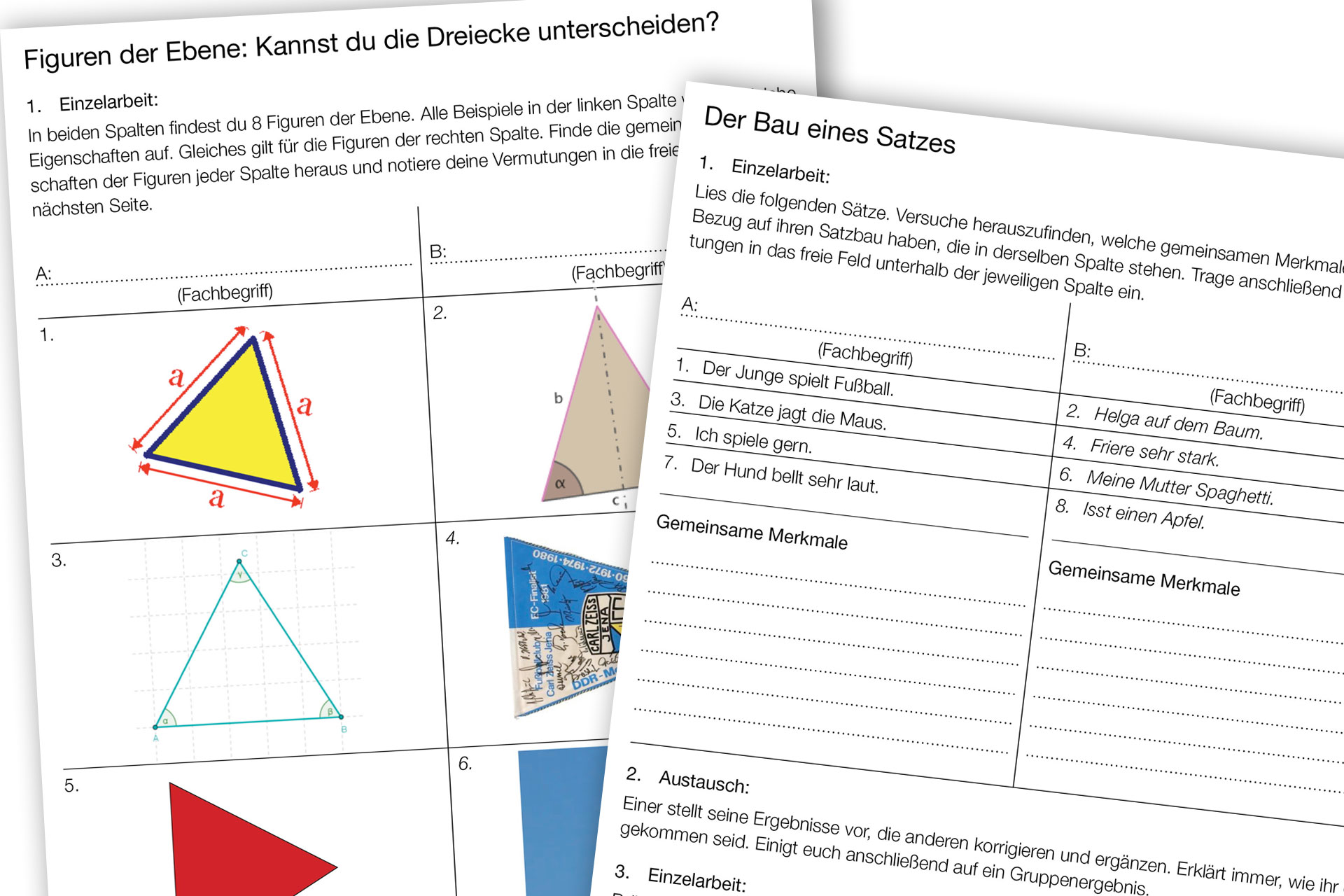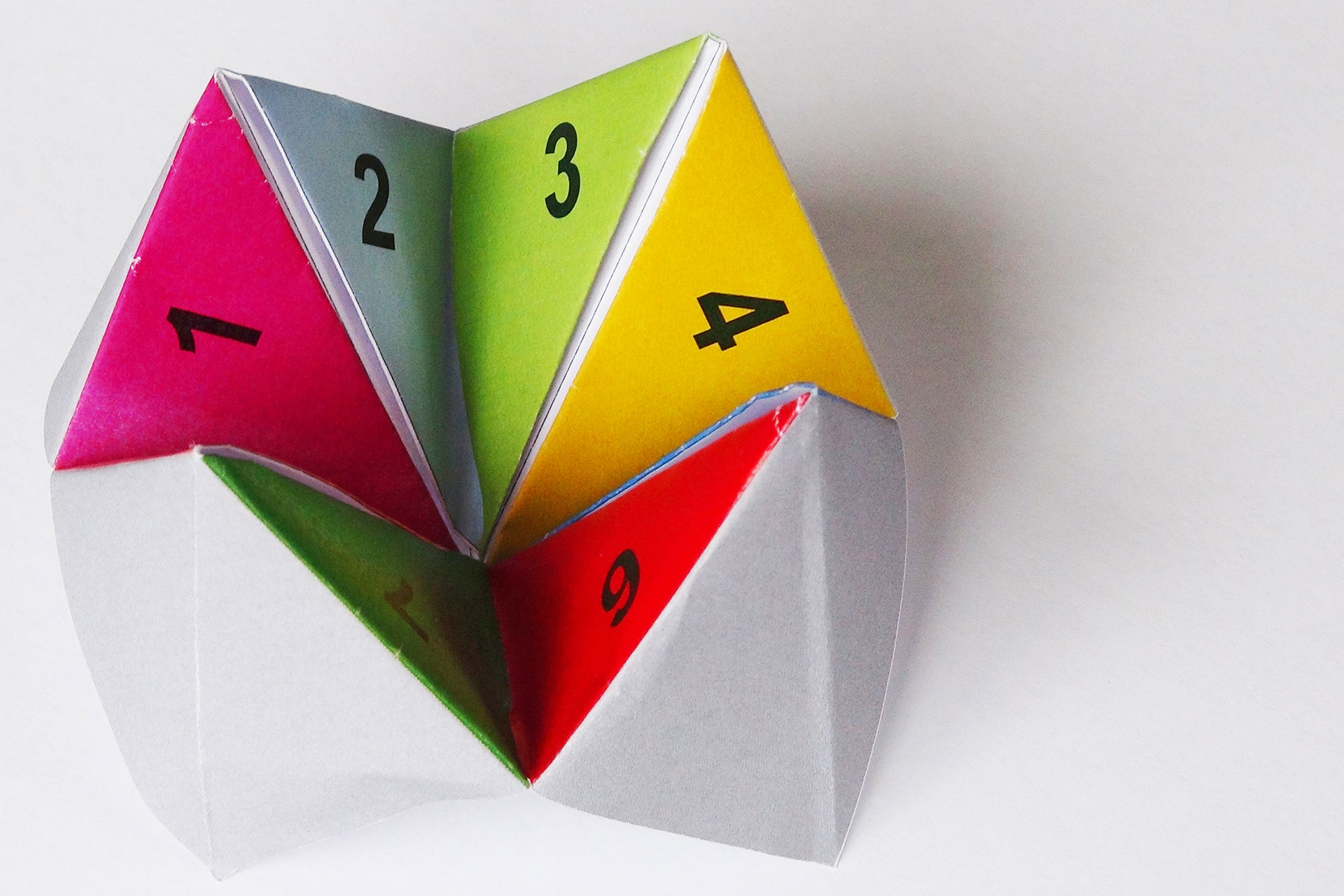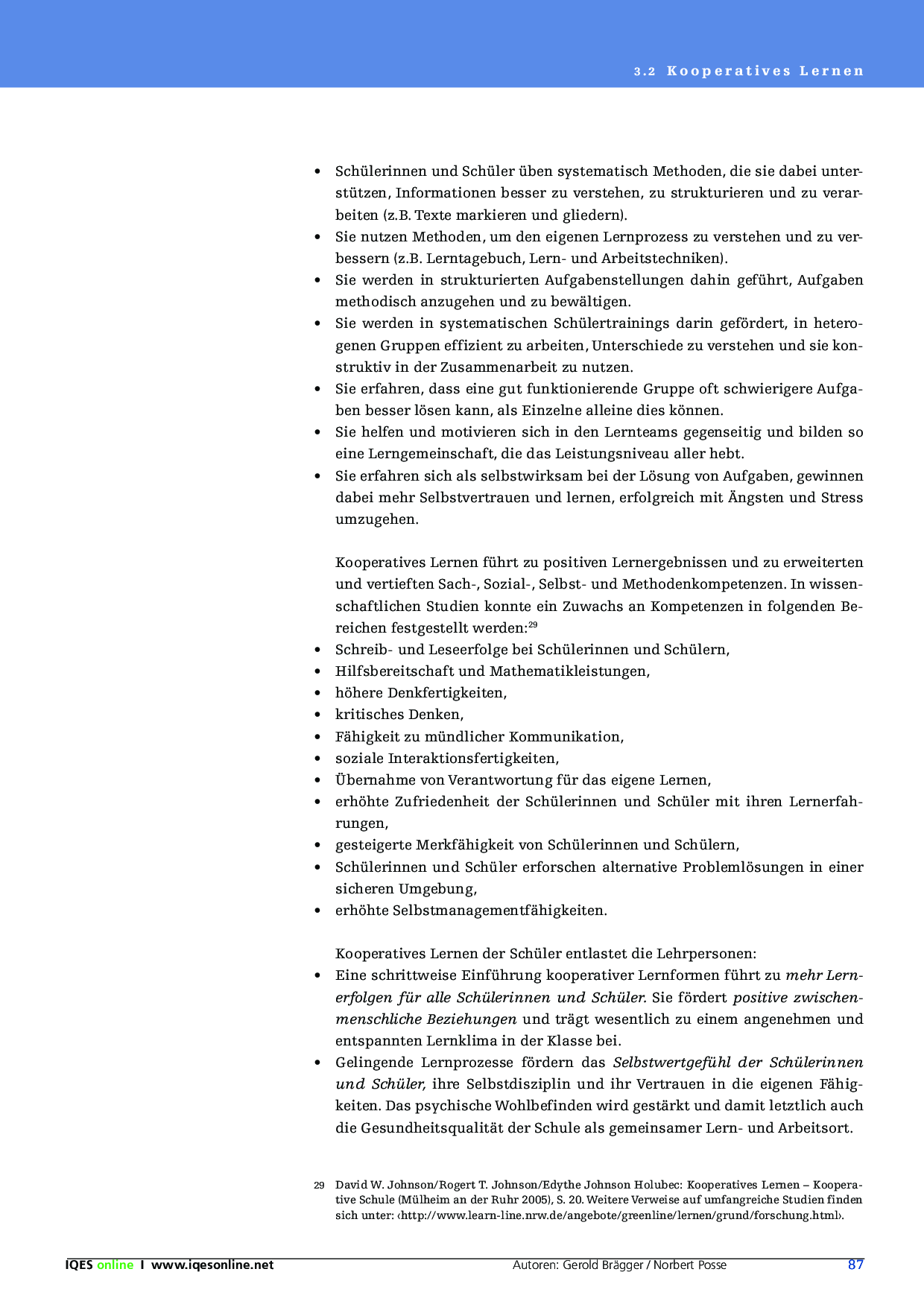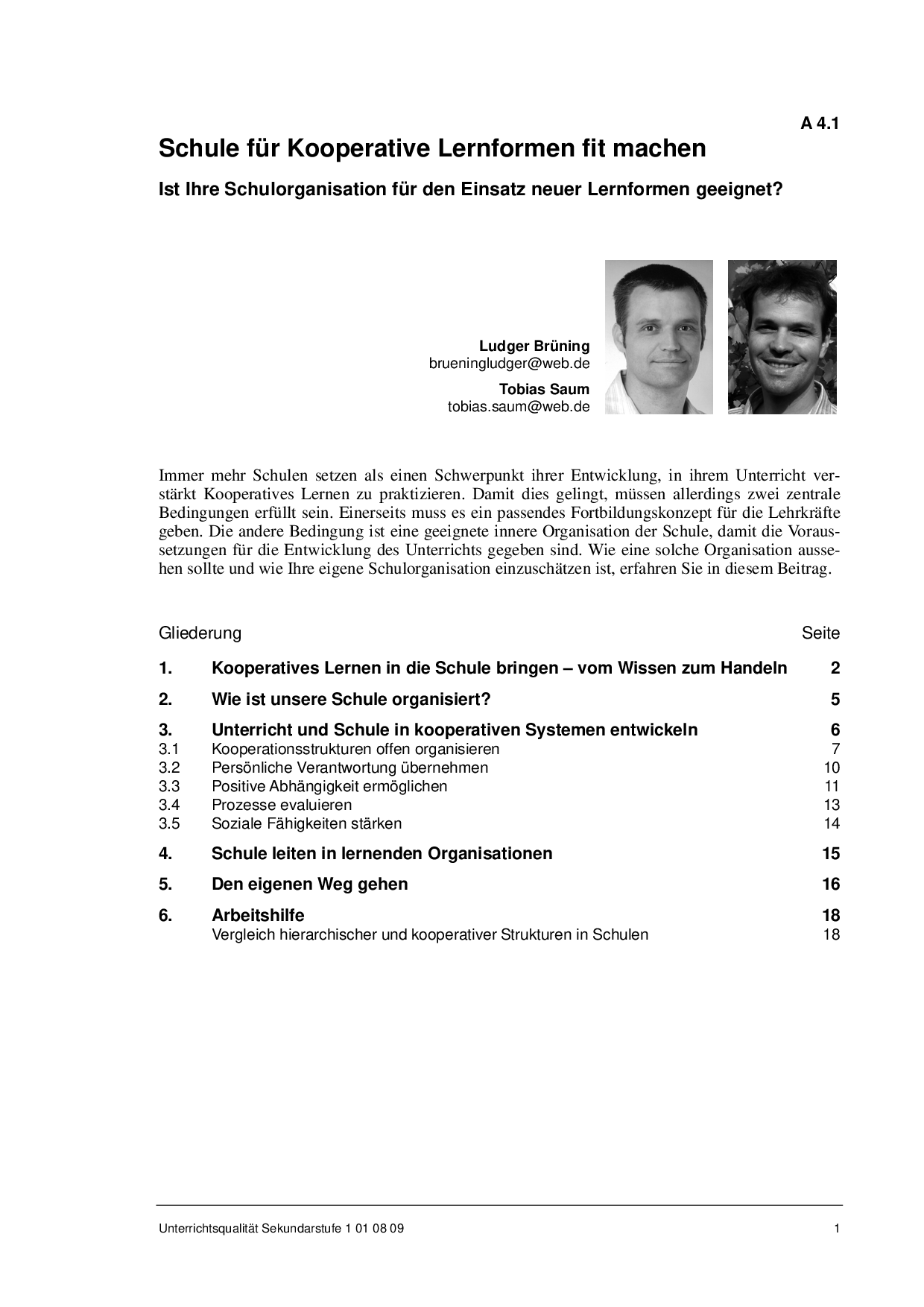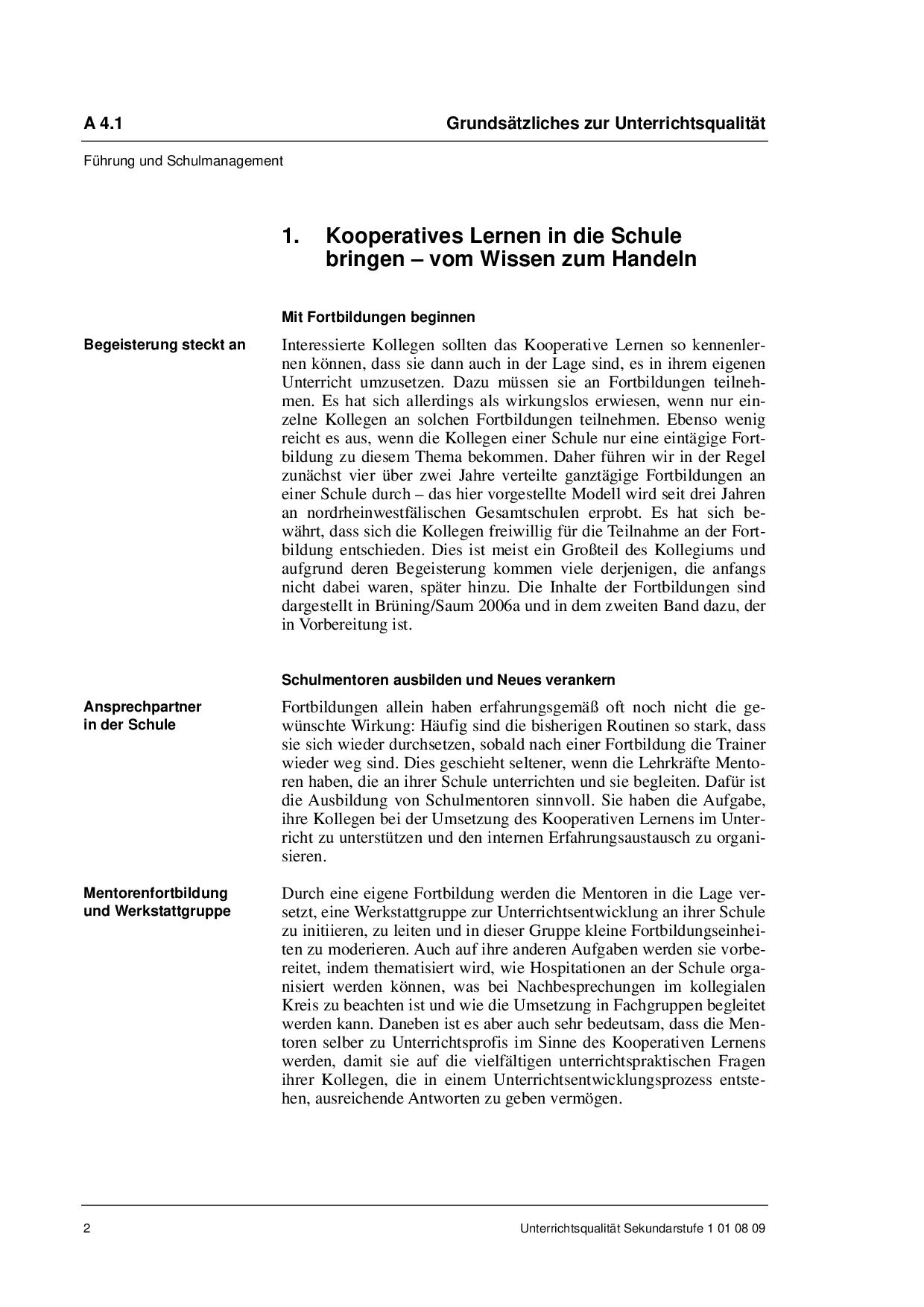«Wenn du und ich einen Dollar austauschen, dann hat jeder einen. Wenn du und ich eine Idee austauschen, hast du zwei Ideen – und ich auch.»
Kooperatives Lernen:
Sie wollen alle Schülerinnen und Schüler in Ihrem Unterricht aktivieren, produktiv zusammenarbeiten lassen und gleichzeitig das soziale Miteinander fördern? Sie möchten, dass die Lernenden gute fachliche Leistungen erbringen und gleichzeitig ihre sozialen und methodischen Kompetenzen fördern? Dann nutzen Sie die Möglichkeiten, die Ihnen das Kooperative Lernen und die damit verbundenen Lernformen bieten.
Das Kooperative Lernen ermöglicht es, dass Lehrerinnen und Lehrer mit der Heterogenität in ihren Klassen produktiv umgehen und Verschiedenheit als Chance wahrnehmen können.
Es erlaubt, Lernprozesse zu individualisieren und gleichzeitig eine soziale Gemeinschaft zu schaffen, in der Kinder und Jugendliche voneinander und miteinander lernen.
Weiter hilft es dabei, Schülerinnen und Schüler zu aktivieren und die Verantwortung für das Lernen an die Kinder und Jugendlichen zu geben.
Dadurch werden Lehrerinnen und Lehrer dabei unterstützt, das eigene Methodenrepertoire zur Förderung der fachlichen und überfachlichen Kompetenzen auf Seiten der Schüler/innen zu vertiefen und zu erweitern.
- Die Praxis vieler Lehrer/innen und zahlreiche Forschungsarbeiten belegen, dass Kooperatives Lernen die Entwicklung von Lernkompetenz und Selbstständigkeit fördert.
- Schüler/innen üben systematisch Methoden, die sie dabei unterstützen, Informationen besser zu verstehen, zu strukturieren und zu verarbeiten (z. B. Texte markieren und gliedern).
- Sie nutzen Methoden, um den eigenen Lernprozess zu verstehen und zu verbessern (z. B. Lerntagebuch, Lern- und Arbeitstechniken).
- Sie werden in strukturierten Aufgabenstellungen dahin geführt, Aufgaben methodisch anzugehen und zu bewältigen.
- Sie werden in systematischen Schülertrainings darin gefördert, in heterogenen Gruppen effizient zu arbeiten, Unterschiede zu verstehen und sie konstruktiv in der Zusammenarbeit zu nutzen.
- Sie erfahren sich als selbstwirksam bei der Lösung von Aufgaben, gewinnen dabei mehr Selbstvertrauen und lernen erfolgreich mit Ängsten und Stress umzugehen.
- Kooperatives Lernen führt zu positiven Lernergebnissen und zu erweiterten und vertieften Sach-, Sozial-, Selbst- und Methodenkompetenzen.
- In wissenschaftlichen Studien konnten ein Zuwachs an Kompetenzen in folgenden Bereichen festgestellt werden: Schreib- und Leseerfolge bei Schülerinnen und Schülern, Hilfsbereitschaft und Mathematikleistungen, kritisches Denken, Fähigkeit zu mündlicher Kommunikation, Übernahme von Verantwortung für das eigene Lernen.
- Das Kooperative Lehren liefert praxiserprobte Antworten, wie Lehrpersonen entlastet werden können.
- Eine schrittweise Einführung kooperativer Lernformen führt zu mehr Lernerfolgen für alle Schüler/innen.
- Sie fördert positive zwischenmenschliche Beziehungen und trägt wesentlich zu einem guten Lernklima in der Klasse bei.
- Gelingende Lernprozesse fördern das Selbstwertgefühl der Lernenden, ihre Selbstdisziplin und ihr Vertrauen in die eigenen Fähigkeiten. Das psychische Wohlbefinden wird gestärkt und damit letztlich auch die Gesundheitsqualität der Schule als gemeinsamer Lern- und Arbeitsort.
- Wenn Schüler/innen mit der Zeit selbstständiger lernen und arbeiten, entlastet dies die Lehrperson vom Dauerstress des ständigen ‹Gebenmüssens›.
- Es leitet zu einem erfolgreichen selbstständigen Arbeiten an. Schüler/innen gewinnen zunehmend mehr Souveränität darin, ihr eigenes Lernen zu steuern. Je mehr methodische, fachliche, soziale und Selbstkompetenzen sie durch ein systematisches Üben erwerben, desto weniger direkte Unterweisung, Unterstützung oder Beaufsichtigung durch die Lehrpersonen brauchen sie.
- Kooperatives Lernen fördert eine positivere Haltung der Schüler/innen gegenüber ihren Lehrpersonen, Schulleitenden und anderem Schulpersonal und schafft eine positivere Haltung der Lehrkräfte gegenüber ihren Schüler/innen.
- Es schafft eine Atmosphäre der Kooperation und schulweiten Hilfe. Schüler/innen entwickeln Verantwortung füreinander und hat positive Effekte auf das Schulklima und die Integrationskraft der Schule.
- Die positiven Beziehungen zwischen Kindern und Jugendlichen unterschiedlicher kultureller und schichtspezifischer Herkunft wird gefördert.
- Kooperatives Lehren und Lernen ermöglicht es den Lehrpersonen, viele Schüler/innen gleichzeitig zu aktivieren. Während der Gruppenarbeitsphasen können die Lernenden in ihrem Lern- und Sozialverhalten beobachten und bei Bedarf betreuen.
- Je mehr Schüler/innen im Kooperativen Lernen und eigenverantwortlichen Arbeiten geschult sind, desto mehr übernehmen sie Rollen als Helfer und Miterzieher/innen, die für ein gelassenes Tun und eine ruhige und disziplinierte Arbeitsatmosphäre sorgen.
Weiterbildungen
Wollen Sie sich noch mehr ins Thema Kooperatives Lernen vertiefen? Besuchen Sie unser Weiterbildungsangebot:
Literatur
In diesem Fachartikel wird aufgezeigt, wie Kooperatives Lernen gelingen kann. Die Grundprinzipen werden erklärt und die Fertigkeiten für kooperatives Lernen in Lehrer- und Schülertrainings aufgezeigt. Zum Schluss wird eine mögliche Einführung des kooperativen Lernens in der Schule dargestellt.
Autor/Autorin: Gerold Brägger, Norbert Posse

Gerold Brägger, M.A., ist Leiter und Gründer der IQES-Plattform und des Beratungs- und Weiterbildungsinstituts schulentwicklung.ch. Er ist Erziehungswissenschaftler, Schulberater, Lehrerbildner, Autor von pädagogischen Fachbüchern und Lernmitteln sowie Redaktionsmitglied der Fachzeitschrift PÄDAGOGIK: www.IQESonline.net www.schulentwicklung.ch

Diplom-Psychologe und Erziehungswissenschaftler, war bis 2013 wissenschaftlicher Mitarbeiter am Erziehungswissenschaftlichen Institut sowie am und Institut für Sozialwissenschaften der Philosophischen Fakultät der Heinrich-Heine-Universität Düsseldorf.
Herkunft: Gerold Brägger, Norbert Posse: Instrumente für die Qualitätsentwicklung und Evaluation in Schulen (IQES), Band 1. hep verlag, 2007. ISBN 9783039053483
Umfang/Länge: 10 Seiten
Aus: IQES-Handbuch: Band 1
Fächer: alle Fächer
Stufen: alle Stufen
In diesem Beitrag geht es um die Umsetzung von Kooperativen Lernen in der eigenen Schule. Zentrale Bedingungen dafür sind eine geeignete innere Organisation der Schule sowie ein passendes Fortbildungskonzept für die Lehrkräfte.
Autor/Autorin: Ludger Brüning, Tobias Saum

Lehrer für Deutsch, Geschichte und Sozialwissenschaften an der Gesamtschule Haspe, in Hagen (NRW).

Lehrer für Deutsch und Philosophie an der Gesamtschule Haspe in Hagen (NRW), war als Fachmoderator und Fachberater für die Bezirksregierung Arnsberg tätig und ist Fachleiter am Zentrum für schulpraktische Lehrerausbildung (Gy/Ge) in Hagen.
Umfang/Länge: 18 Seiten
Fächer: alle Fächer
Stufen: alle Stufen
David W. Johnson, Roger T. Johnson, Edythe Johnson Holubec (Mülheim an der Ruhr 2005).
Weiteres
Der Methodenkoffer «Kooperatives Lernen mit Zeitungen» enthält eine Fülle von kooperativen Möglichkeiten, um einen effektiven, lebendigen und motivierenden Unterricht zu gestalten.